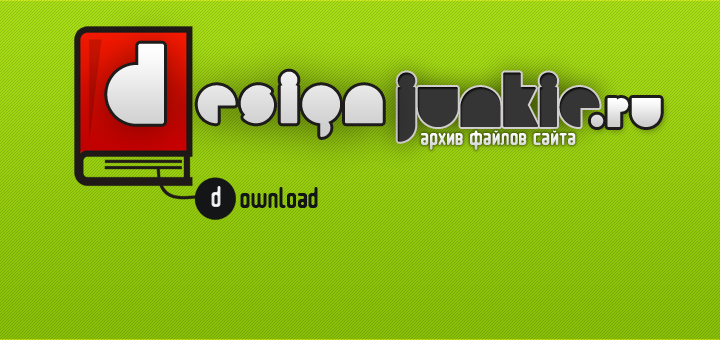Зачастую конструктивизм ассоциируется с коммунизмом - его политикой и пропагандой. Но это еще и стиль в изобразительном искусстве, предполагающий использование ярких цветов, игру с перспективой, яркостью, геометрическими формами, а так же фотомонтажа и цифрового коллажа. На сей раз мы будем создавать постер в стиле конструктивизма под названием "Нео-конструктивист". 1. Откройте фотошоп и создайте новый док 1200*1600 рх. Затем создаем новый заливочный слой - градиент:
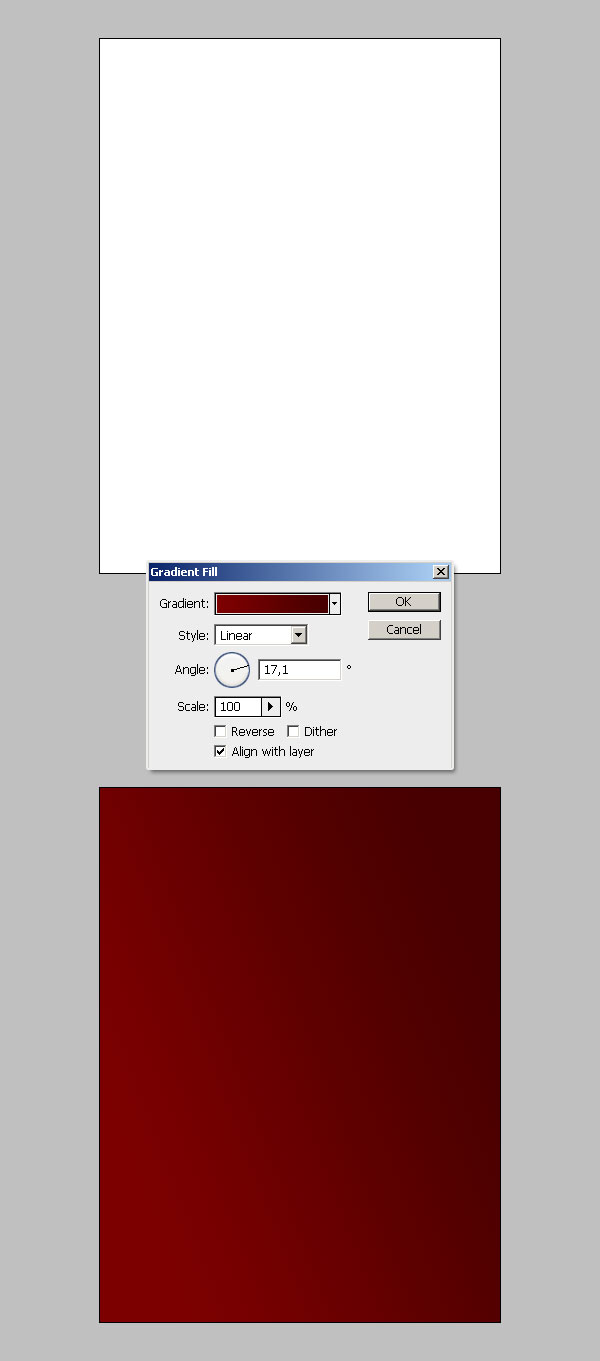
.
2. Затем находим изображение Копируем его в наш документ и называем слой texture
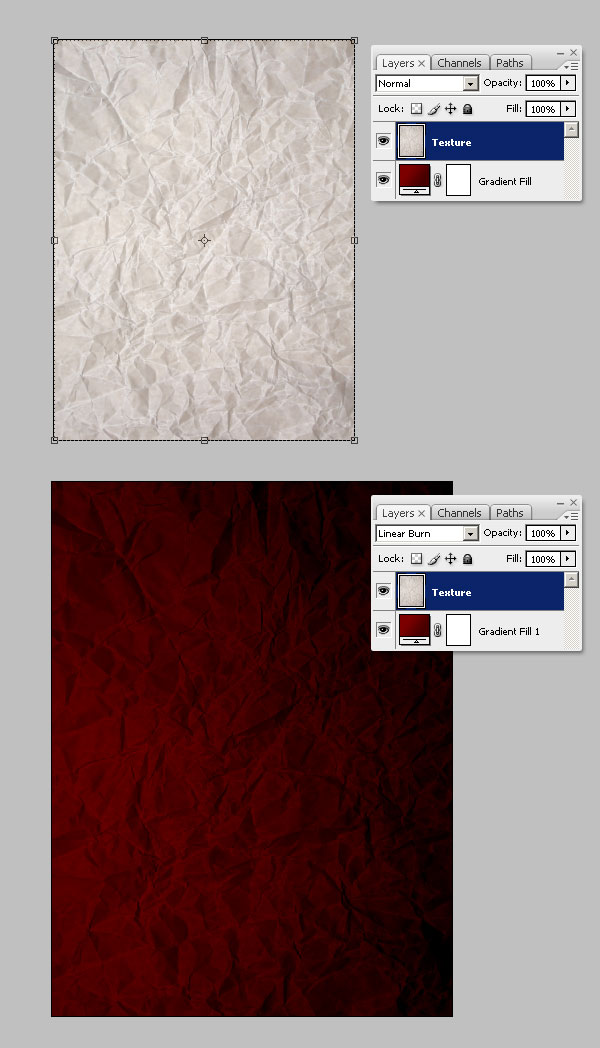
3. Выполняем команду Layer > Layer Mask > Hide All. Берем ч/б градиент рефлектный градиент и заливаем им маску наискосок. Затем берем большую черную кисть (Opacity и Flow на 50%) и делаем мазки:
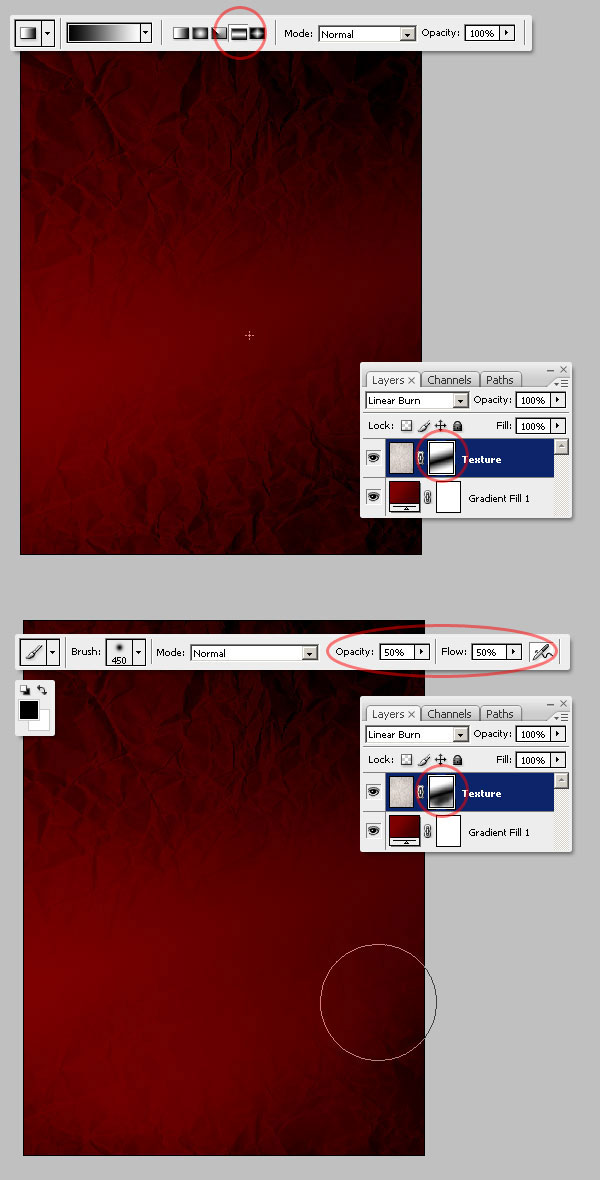
4. Применяем уровни:
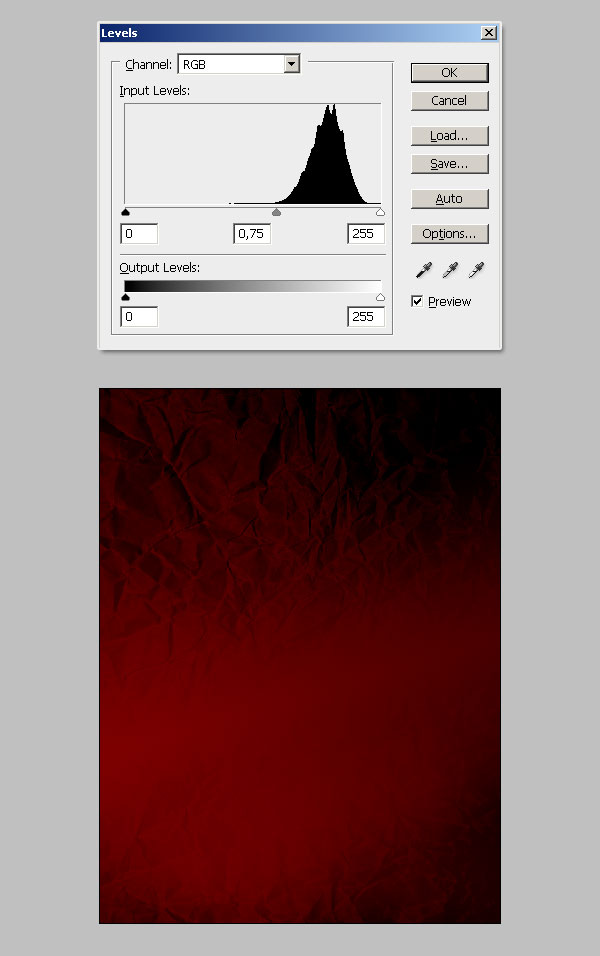
5. Теперь займитесь выбором центрального объекта композиции. Автор остановил свой выбор на изображении. Копируем его в документ, называем слой "man". Извлекаем его (оттедялем от фона, если это необходимо).
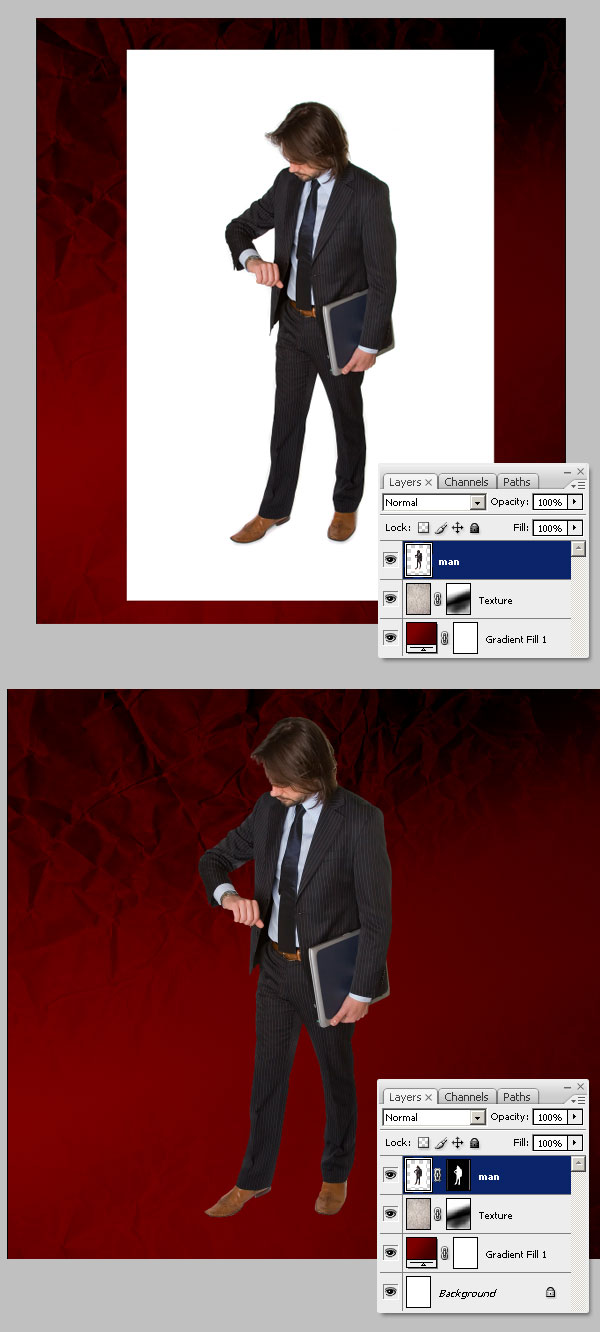
6. Примените свободное трасформирование в режиме перспективе:
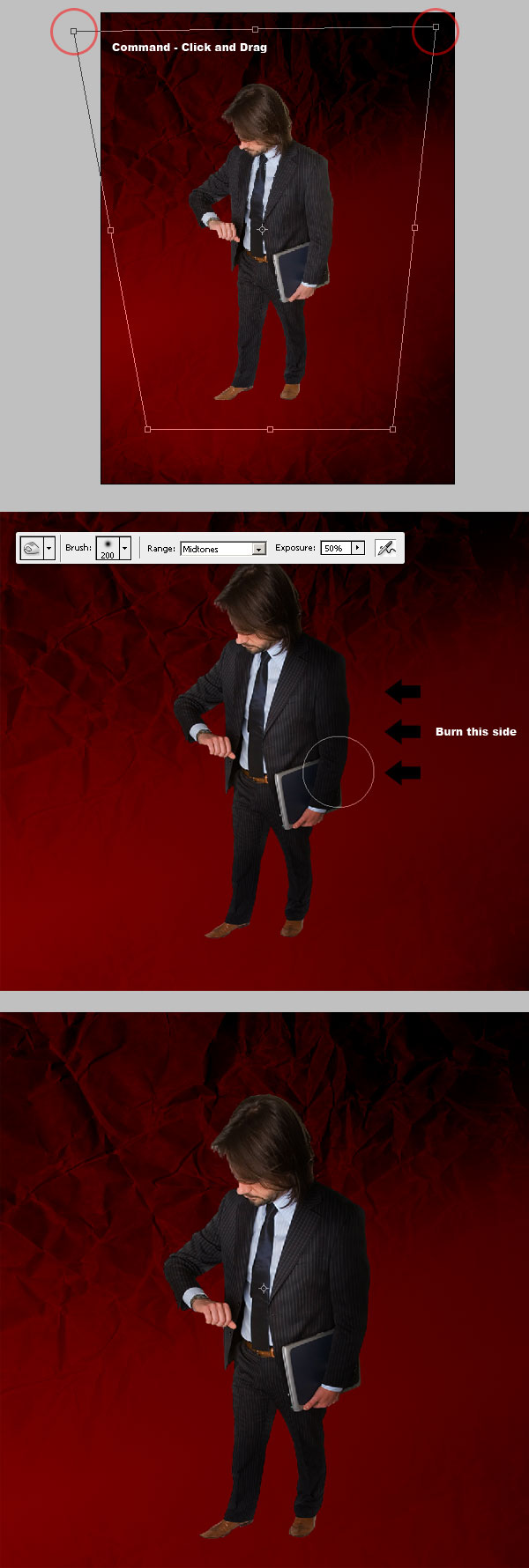
затемните правую сторону:
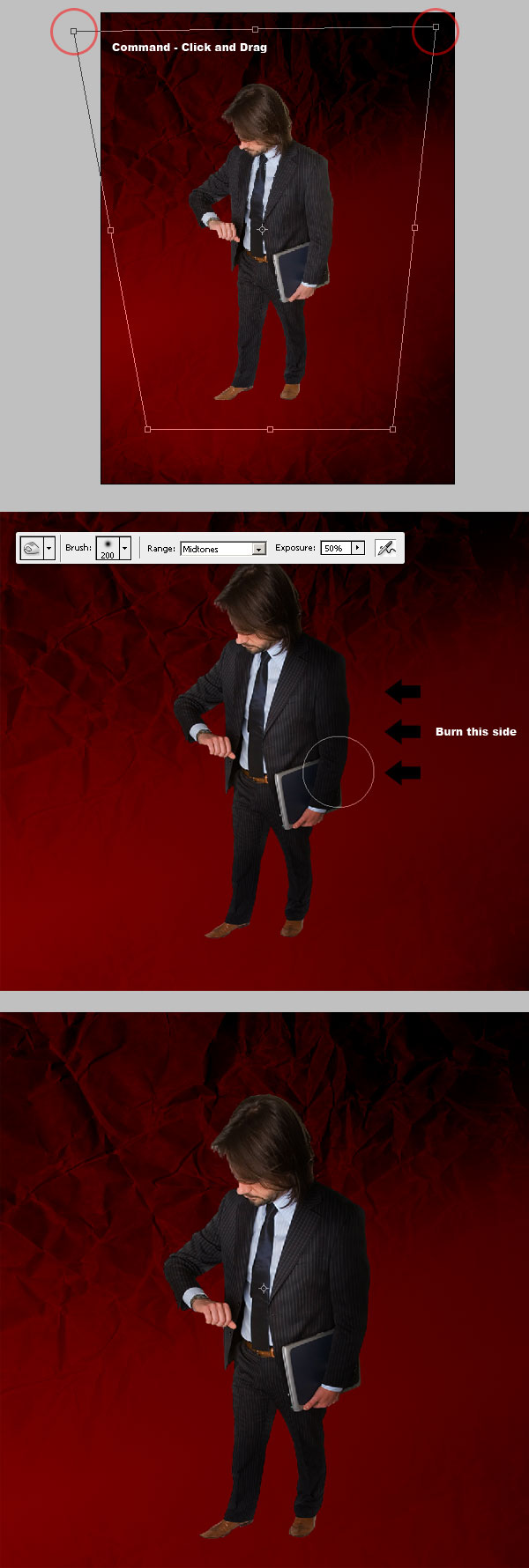
7. Увеличим яркость и контрастность. Дублируем слой с чувачком, применяем фильтр Filter > Other > High pass с параметром 10 рх. Поставьте режим наложения на Overlay. Осветлите некоторые участки:
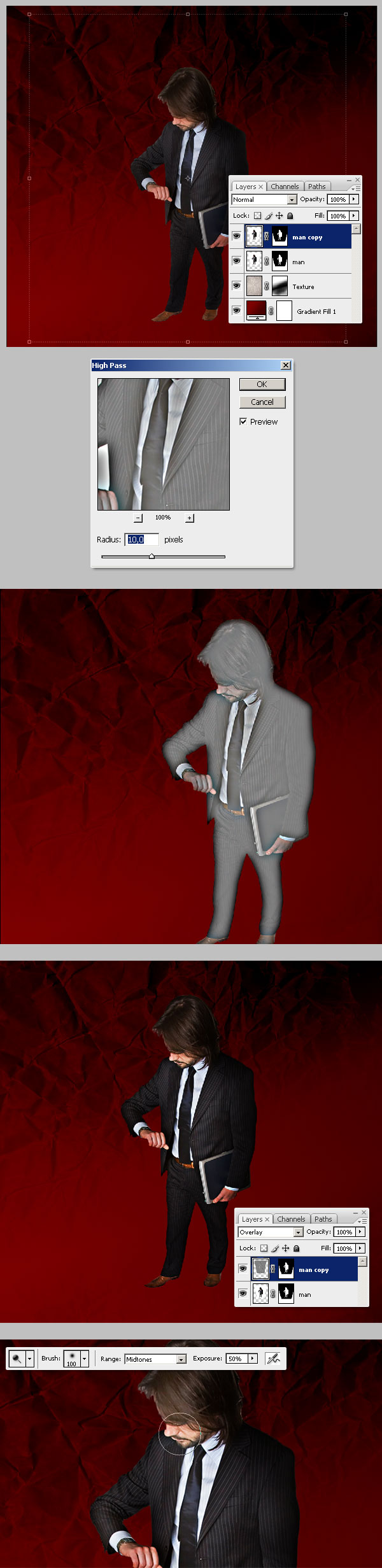
8. Теперьдобавим тень. Дублирем слой man, переименуйте его в "shadow". Затем иедт транформация, затем настройки Hue/Saturation:
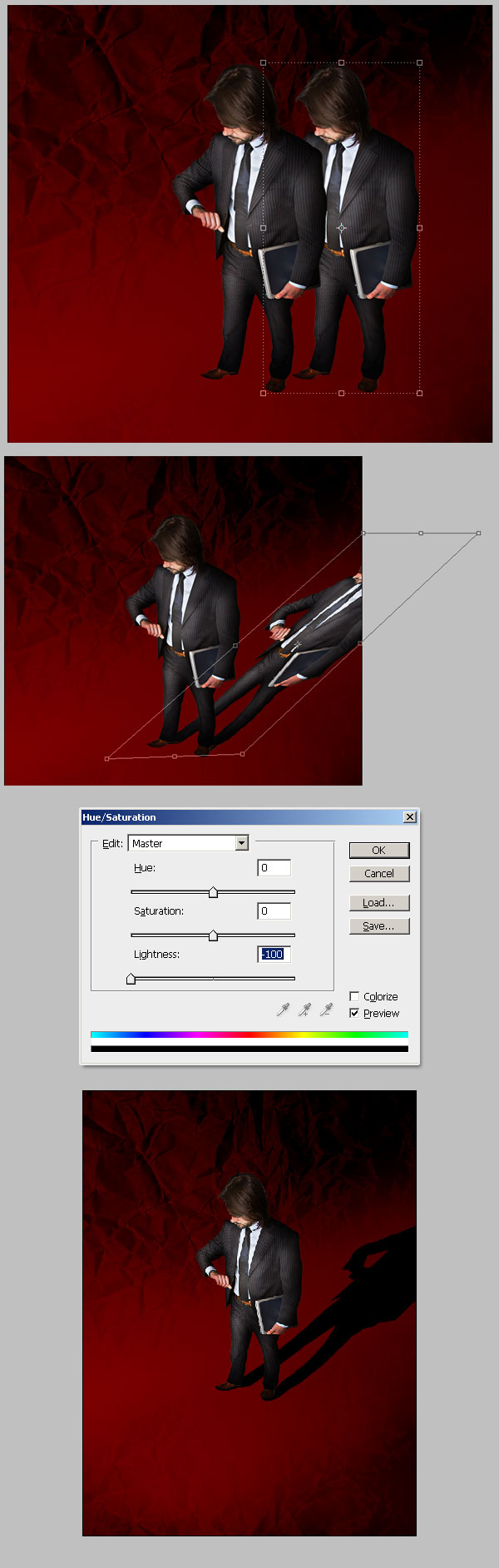
9. Добавим блюра по Гауссу - 5 рх радиус. Затем сделайте дубликат тени, немнго увеличьте ее размер и установите прозрачность слоя 25%. Непрозрачность слоя "shasow" выставьте в 75%
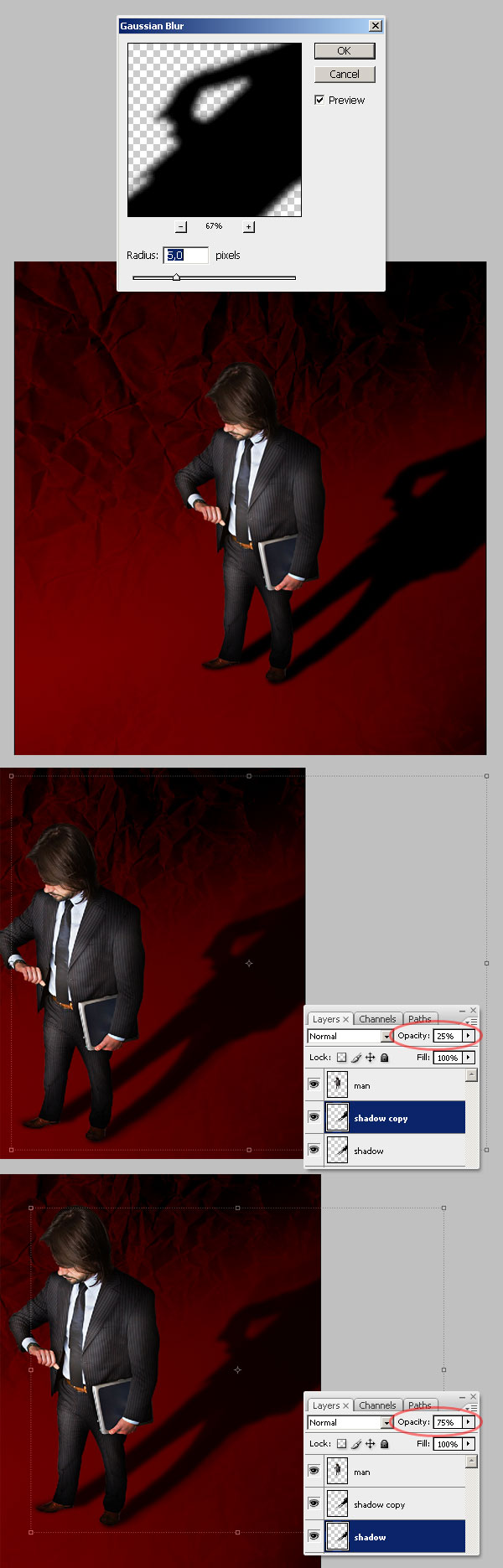
10. Ластиком убираем участки тени возле ног:
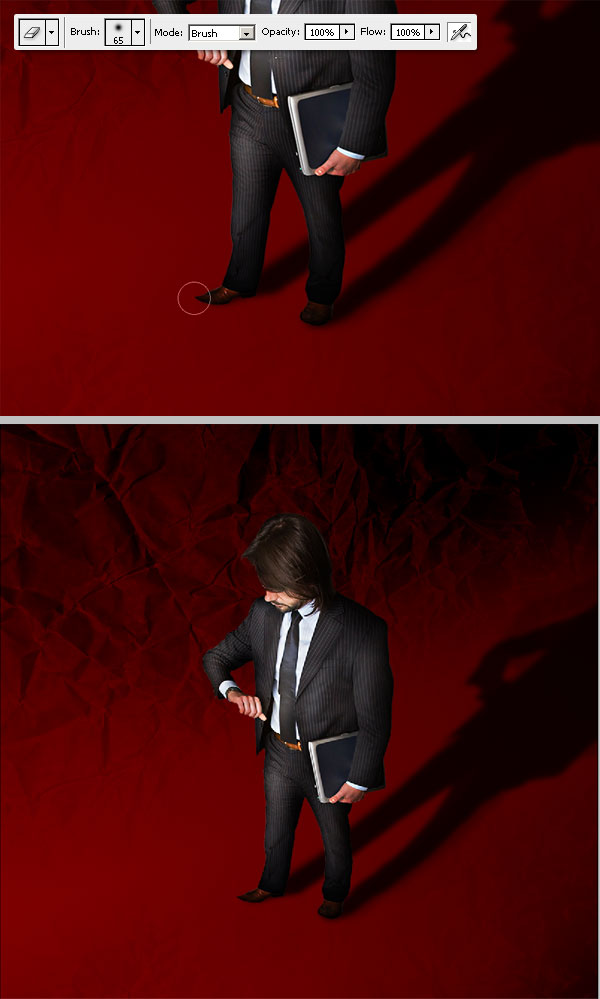
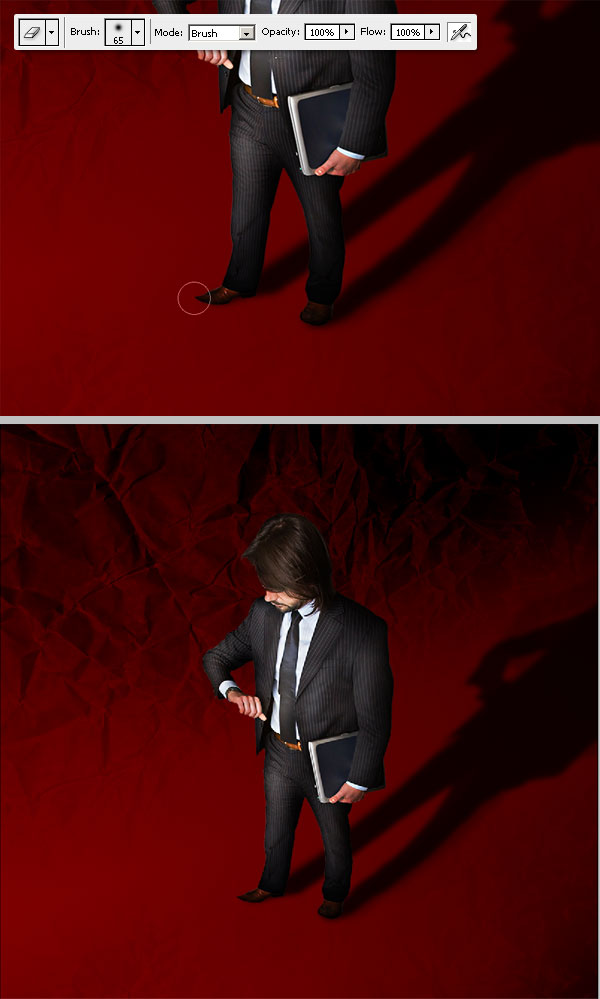
11. Добавляем текст (см. рисунок)
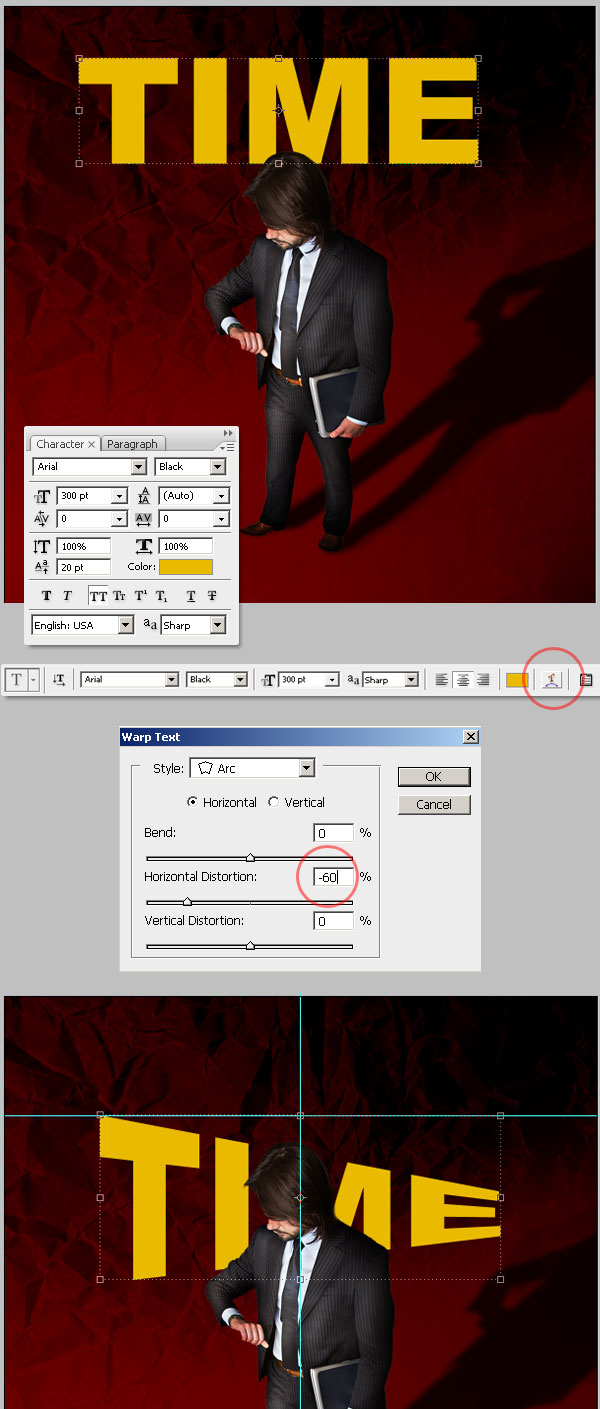
12. Искажаем текст по перспективе:
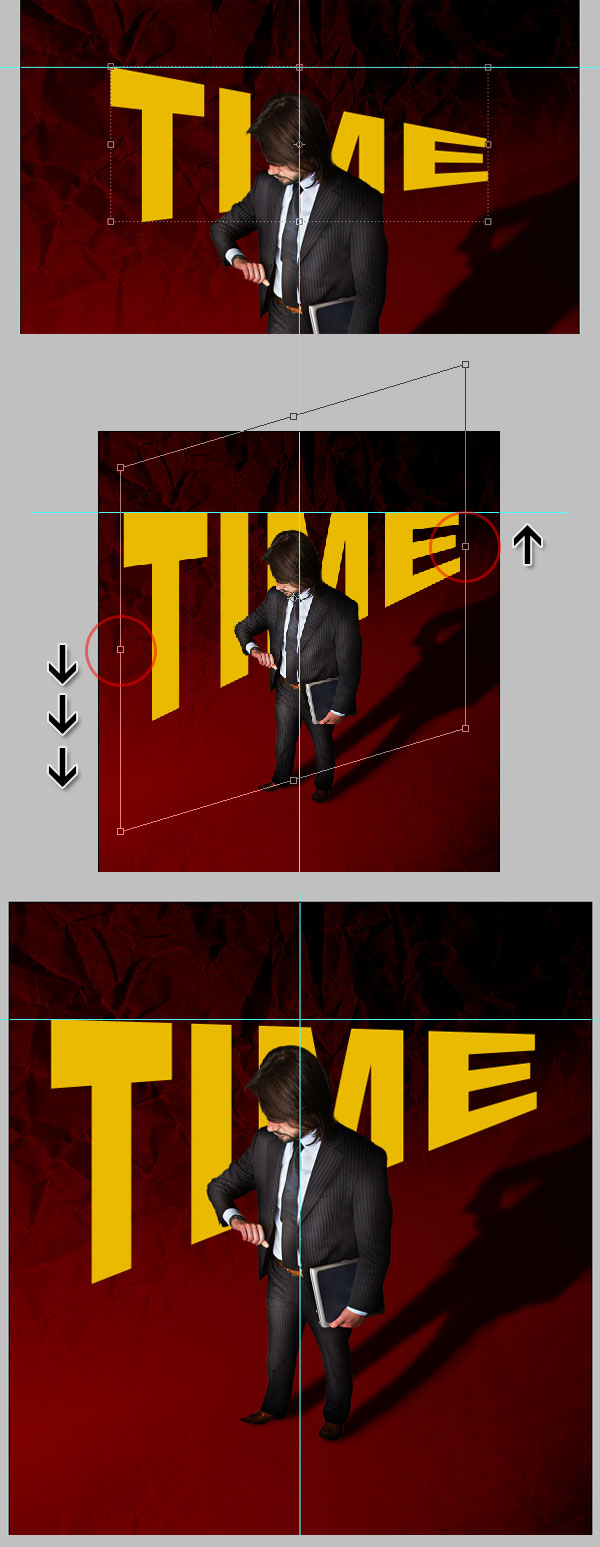
13. Теперь в ход идут эффекты слоя:
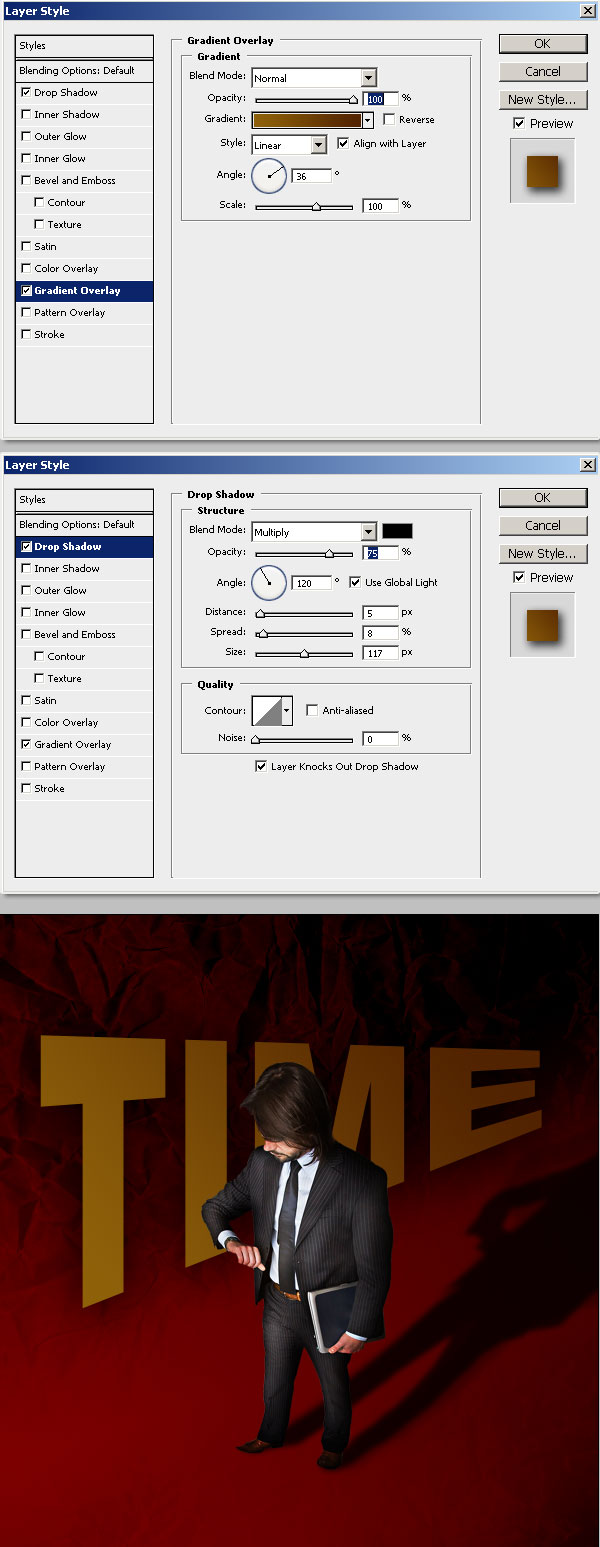
14. Добавляем еще текста:
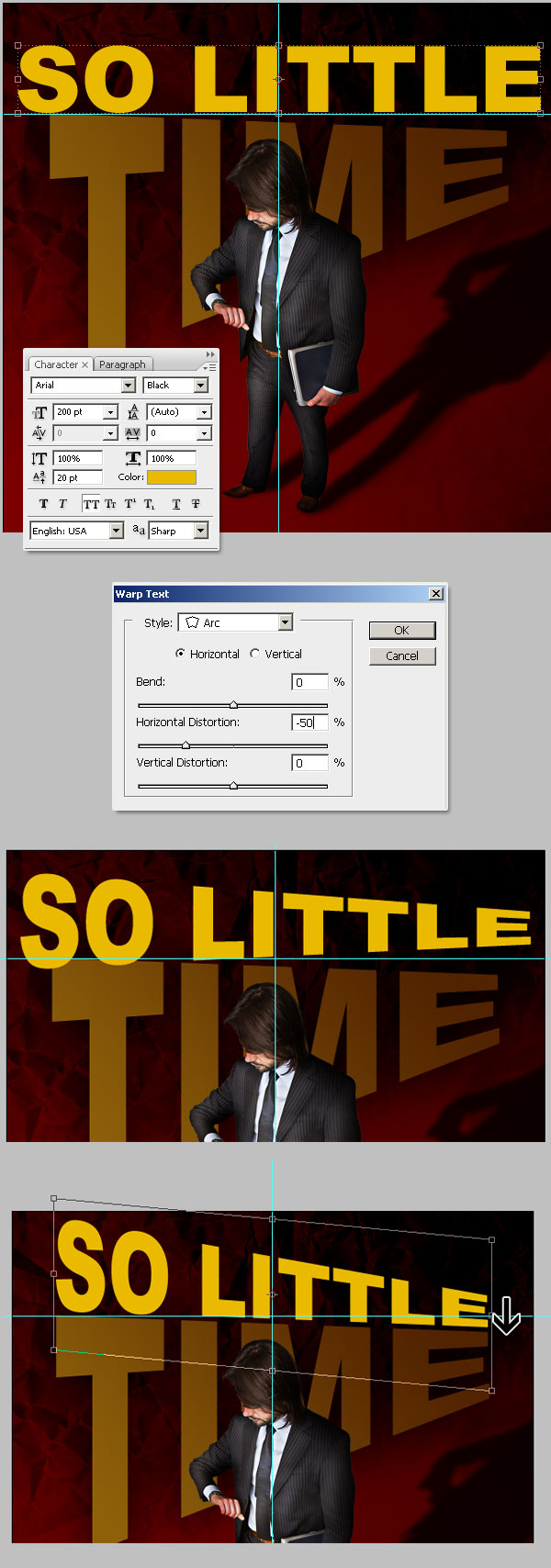
15. Копируем стиль слоя "time" на слой "so little". Изменяем градиент (все остальное такое же):
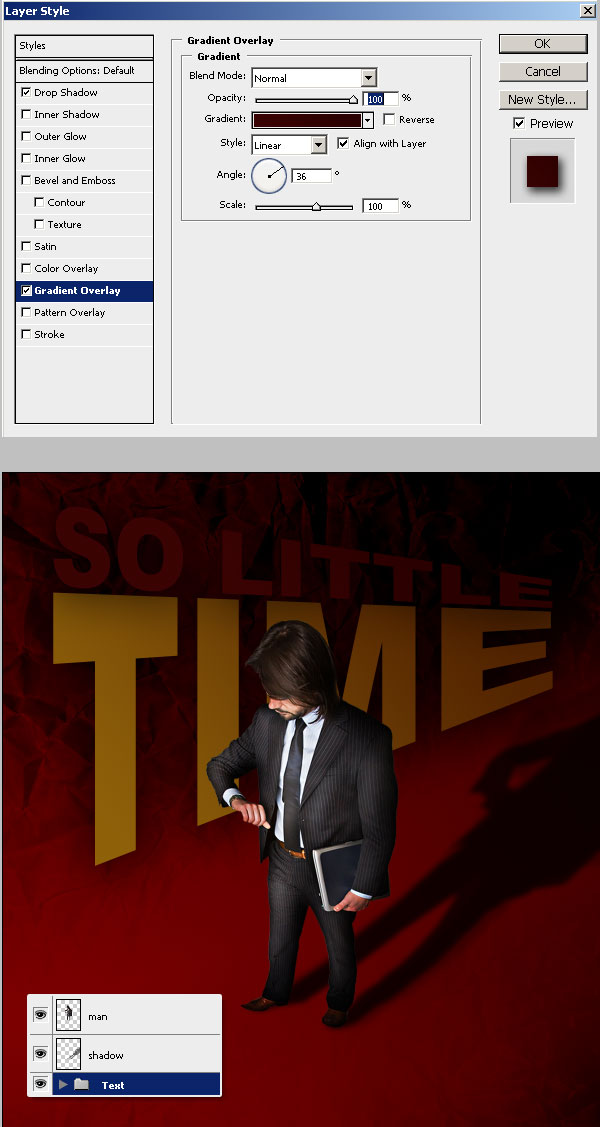
16. Сейчас займемся созданием отражений от слов. Поместите оба слоя с текстом в 1 набор и переконвертируйте этот набор в Smart Object (через контекстное меню набора). Продублируйте смарт объекст и отразите его по вертикали:
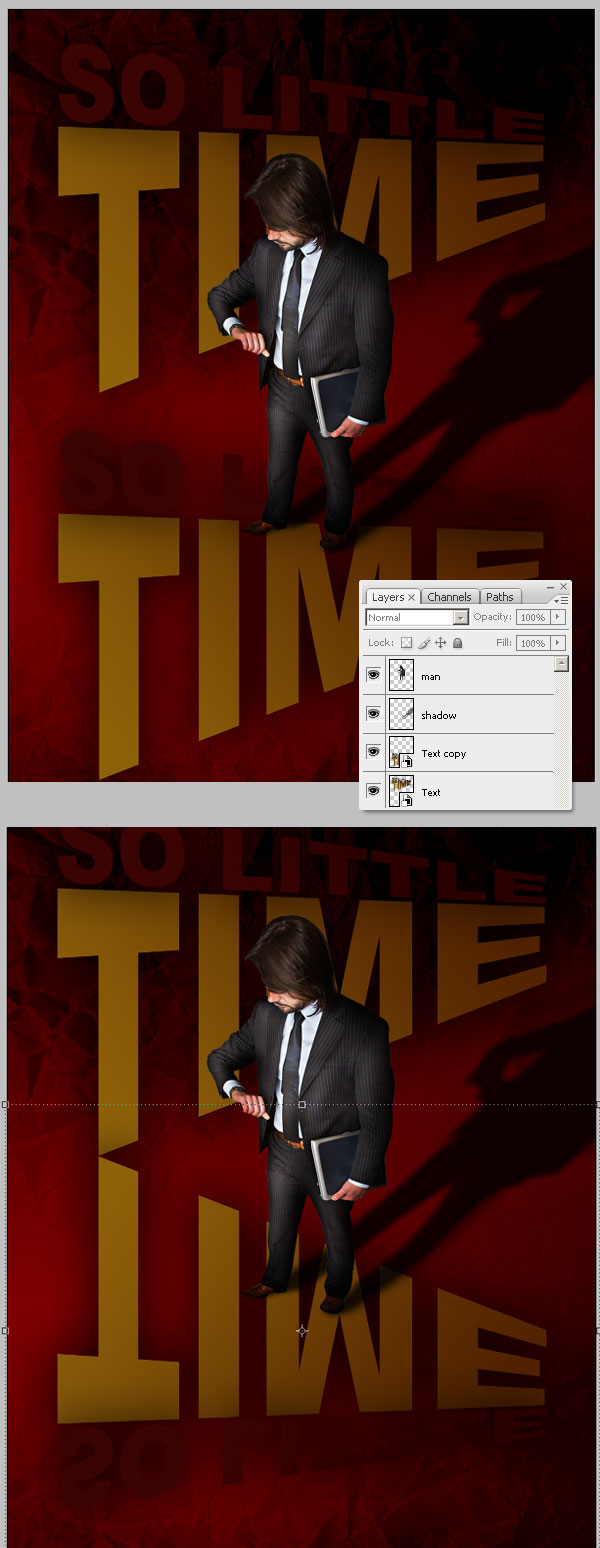
17. Изменяем перспективу отражения:
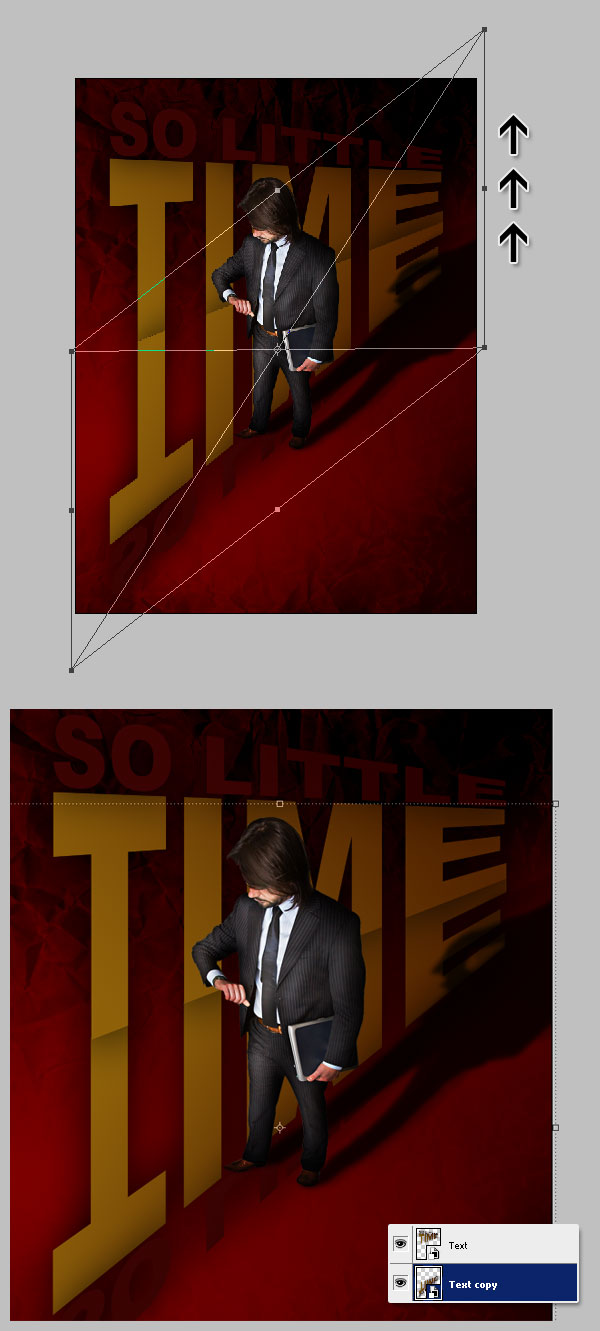
18. Применяем к отражению Layer > Layer Mask > Hide All. затем залейте маску ч\б градиентом наискось:
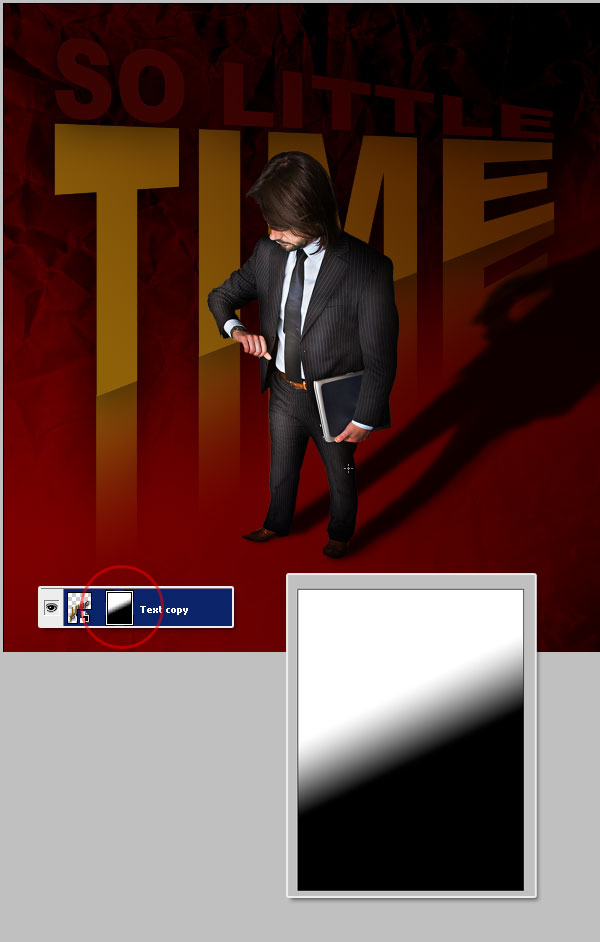
19. Находим гранджевую текстуру (типа ). Копируем ее в документ, называем слой "Top texture", обезцвечиваем, ставим режим наложения на Overlay.
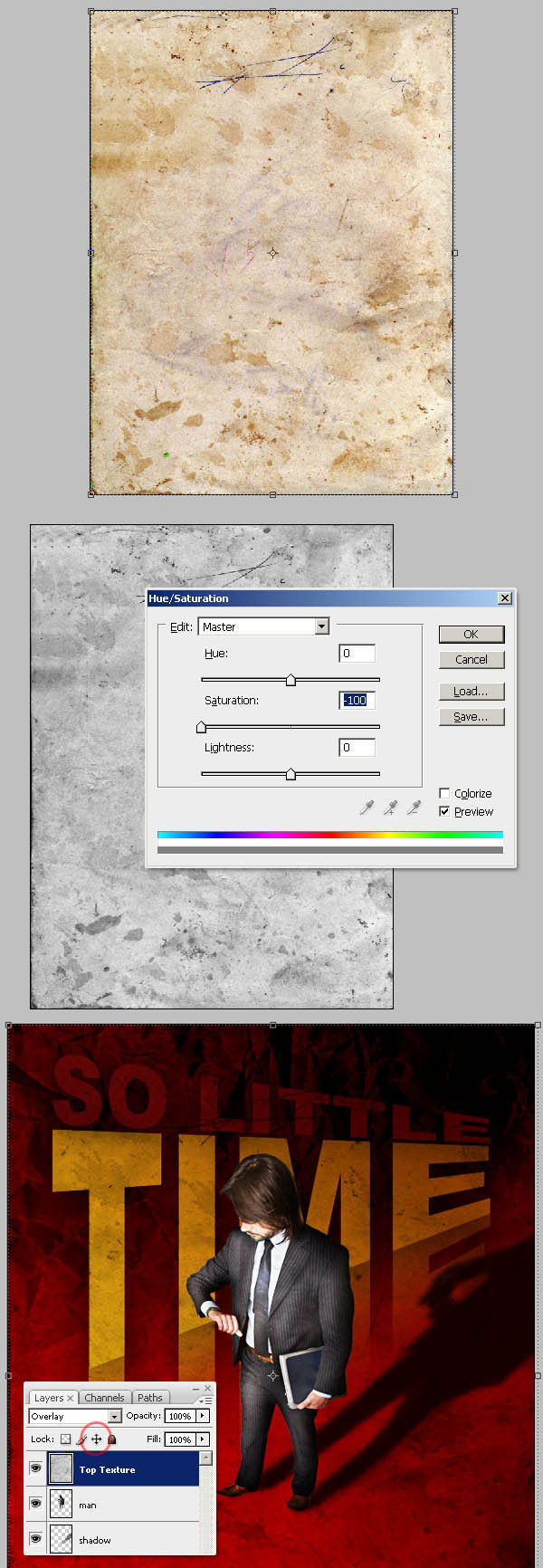
20. Дублируйте слой с мужчиной. Создайте поверх слоя man корректирующий слой с эффектом Photo Filter (параметры ниже). Затем создайте клиппинг маску
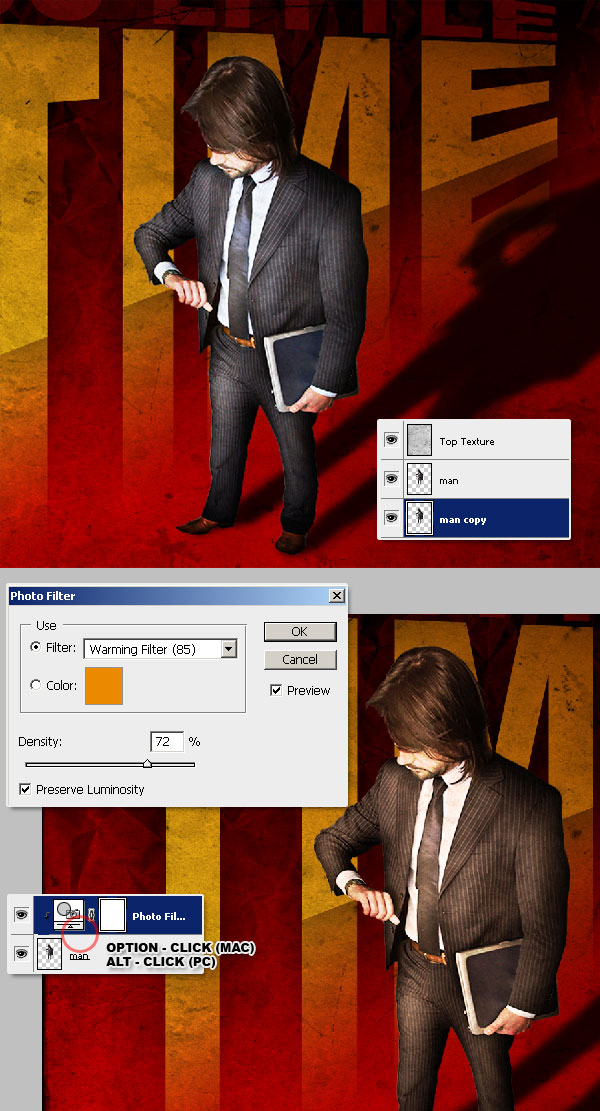
21. Дубликат слоя "man" перемещаем на пару пикселей вправо. Затем применяем настройки:
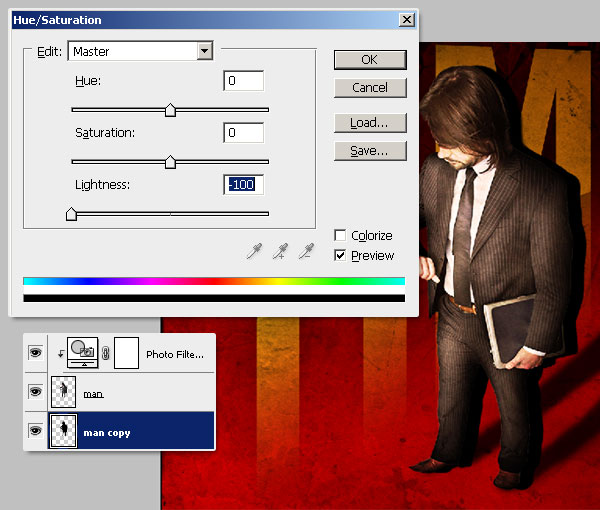
22. Теперь размоем его в движении. Параметры - 20º и 800 эффект.. Продублиуйте этот слой 2 раза и слейте 3 получившихся слоя в 1.

23. Установите слой "shadow blured" выше всех. Возьмитебольшой ластик с мягкими карями, установите оба его параметра на 50% и проработайте лицо и тело:
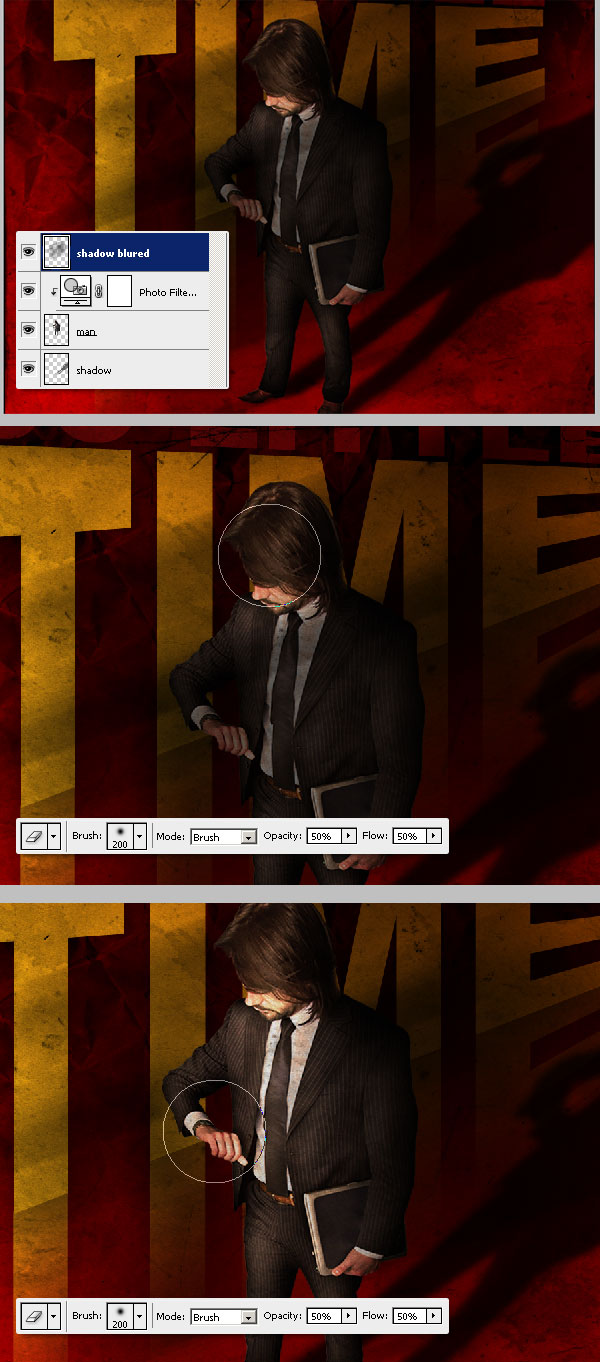
24. теперь возвращаемся к слою с текстурой. мы занимались им в первых шагах. Выделите маску этого слоя. Возьмите большую мягкую белую кисть (все параметра на 50%) и обработайте место возле ног:
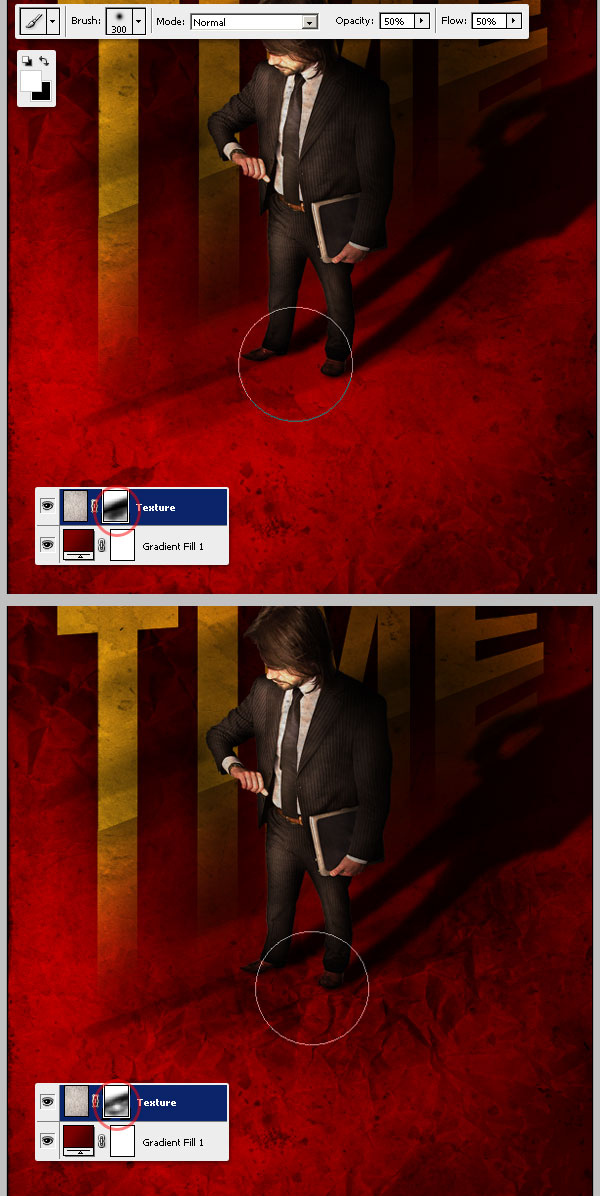
25. Поместите слои "Texture" и "Gradient fill" в набор "backround". Сделайте копию этого набора. Это позволит вам вернуться к первоначальному результату, если понадобится в случае неудачи.
26. Сейчас нам понадобится вырезать небольшой кусок из фона. Инструментом Лассо делаем произвольное выделение, создаем маску слоя и заливаем ее черным цветом.
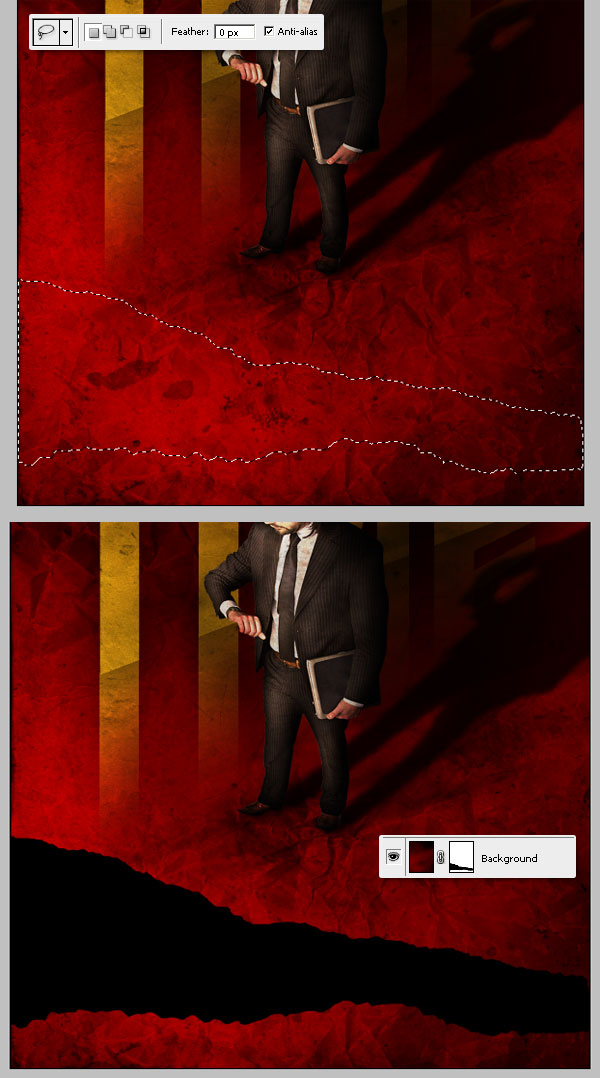
27. Сейчас откройте картинку, выделите газеты и скопируйте их в документ, в новый набор слоев под названием "newspapers". Набор должен быть под набором с фоном. Создайте копию этого слоя и поверните его на несколько градусов. После этого слейте оба слоя. Затем можно забернить скалдки газет:
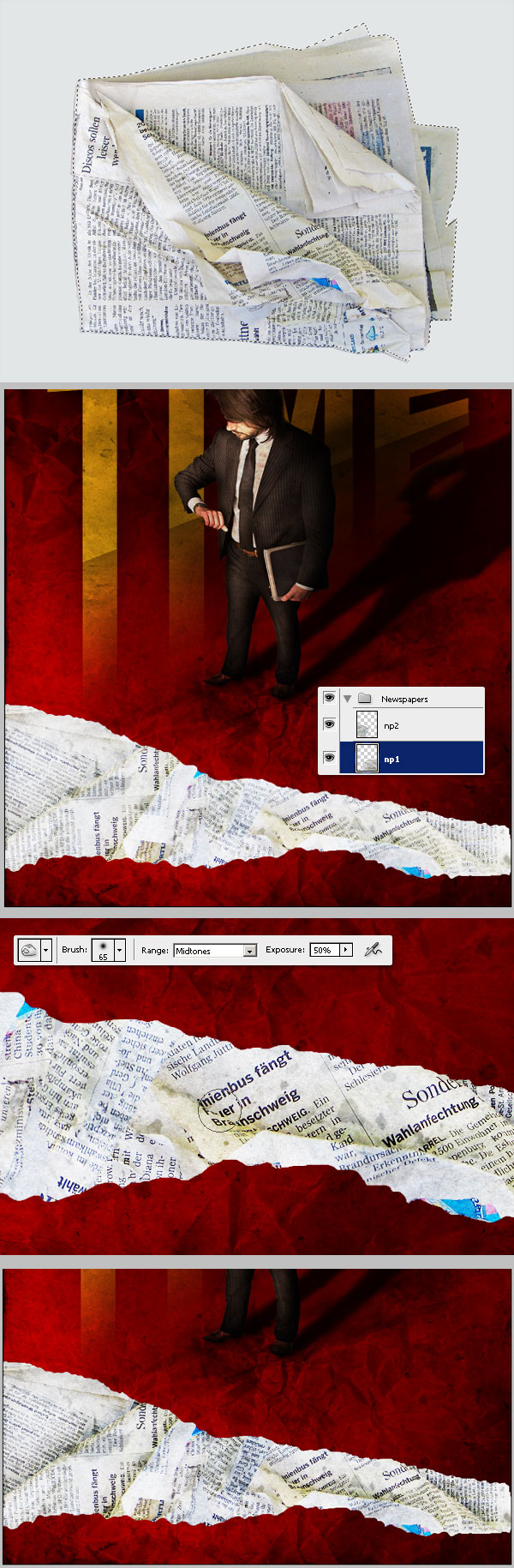
28. Создайте кооректирующий слой с фотофильтром, а затем клиппинг маску со слоем с газетами
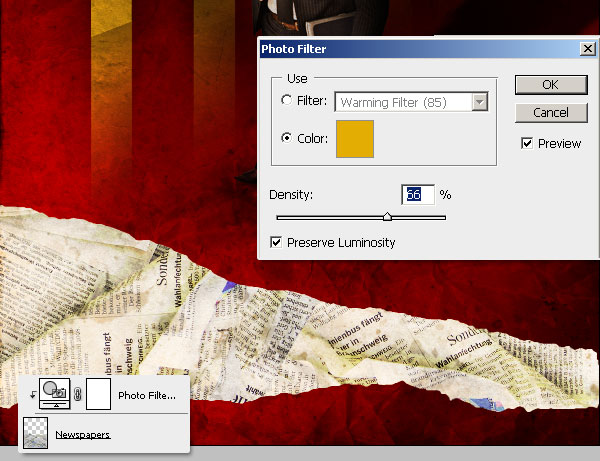
29. Сейчас создадим рваный эффект краев газеты. С зажатым аlt кликните на маске слоя "background" , затем волшебной палочкой выделите черную область. Вернитесь к слою. Выполните команду Select > Modify > Expand и расширьте выделение на 6 рх.
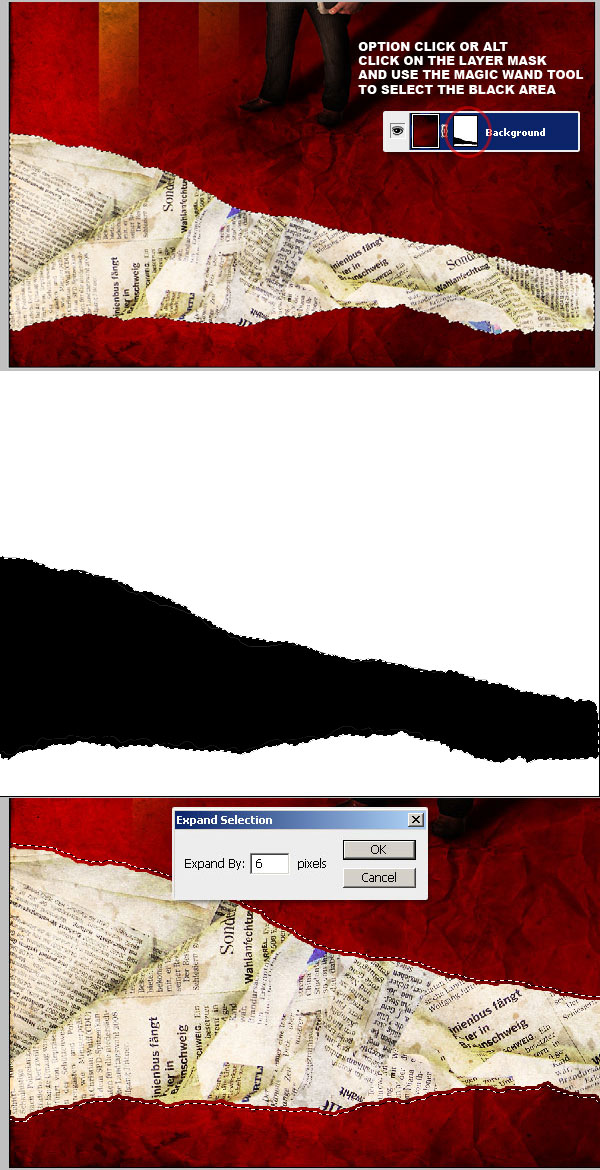
30. нажмите ctrl +u и установите параметры как на рисунке ниже. После этого возьмите Dodge с иррегулярной кистью и обработайте в некоторых местах края.
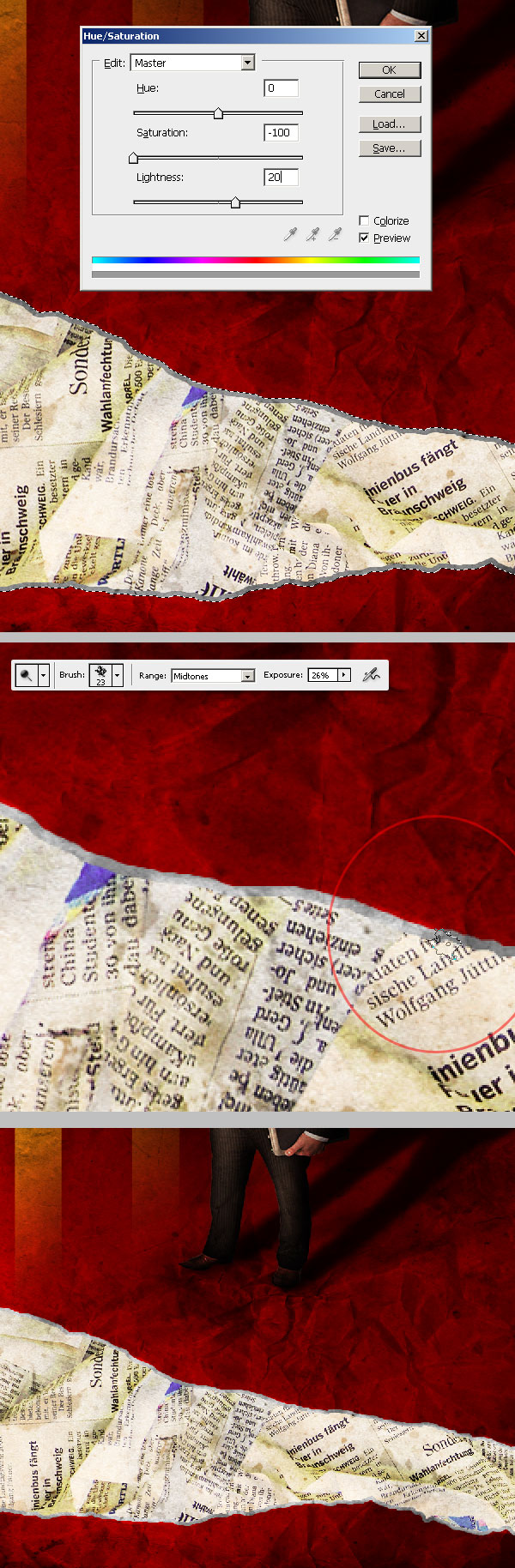
31. Добавим немного теней. Создайте слой shadows. Возьмите черную кисть (200рх, остальные параметры на рисунке) и обработайте области возле краев гасеты:
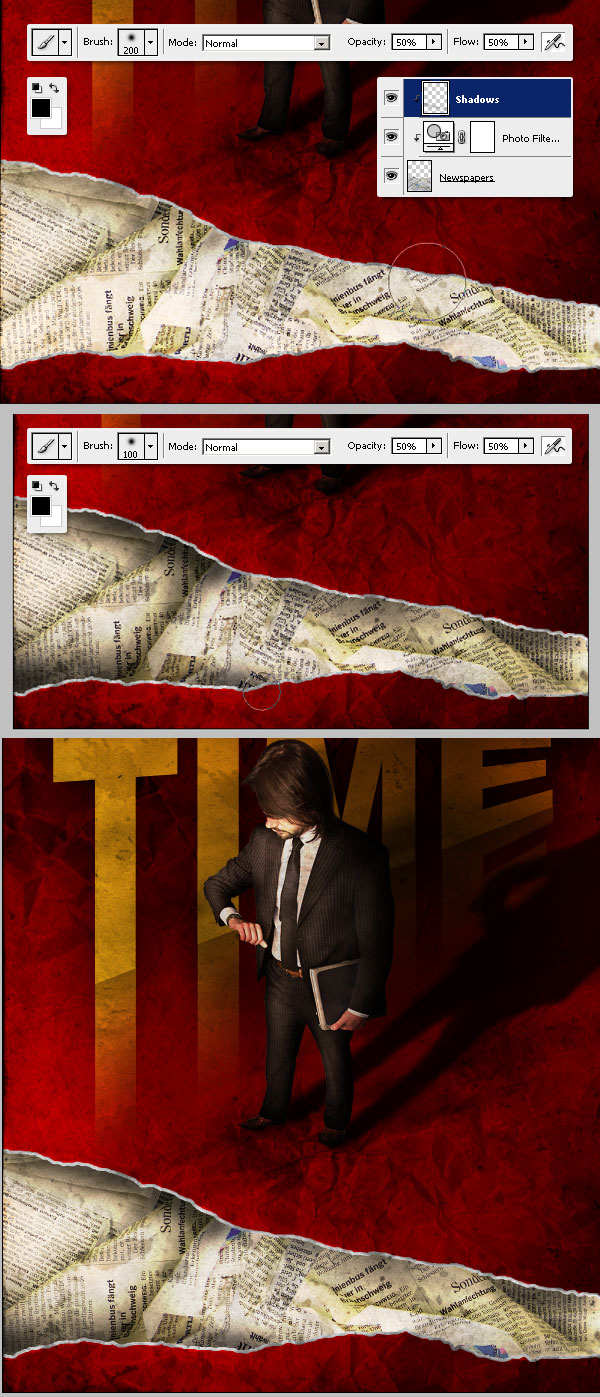
32.Откройте , извлеките бумажку и вставьте ее в документ над слоем "top texture".
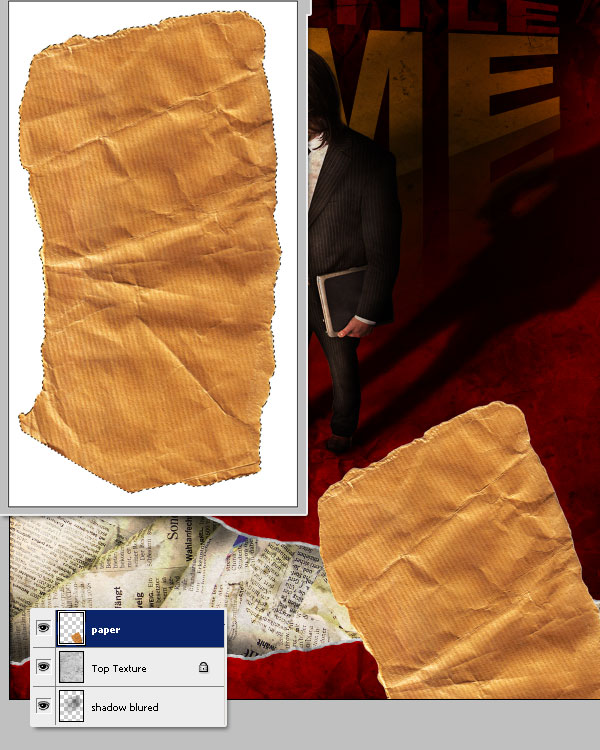
33. Возвращаемся к маске слоя Background. Выделяем черную область, затем берем лассо, зажимаем shift и делаем выделение как на рисунке. Затем инвертируйте его и нажмите del. Этим вы отсечете часть бумажки, выходящей вниз за пределы выделения:
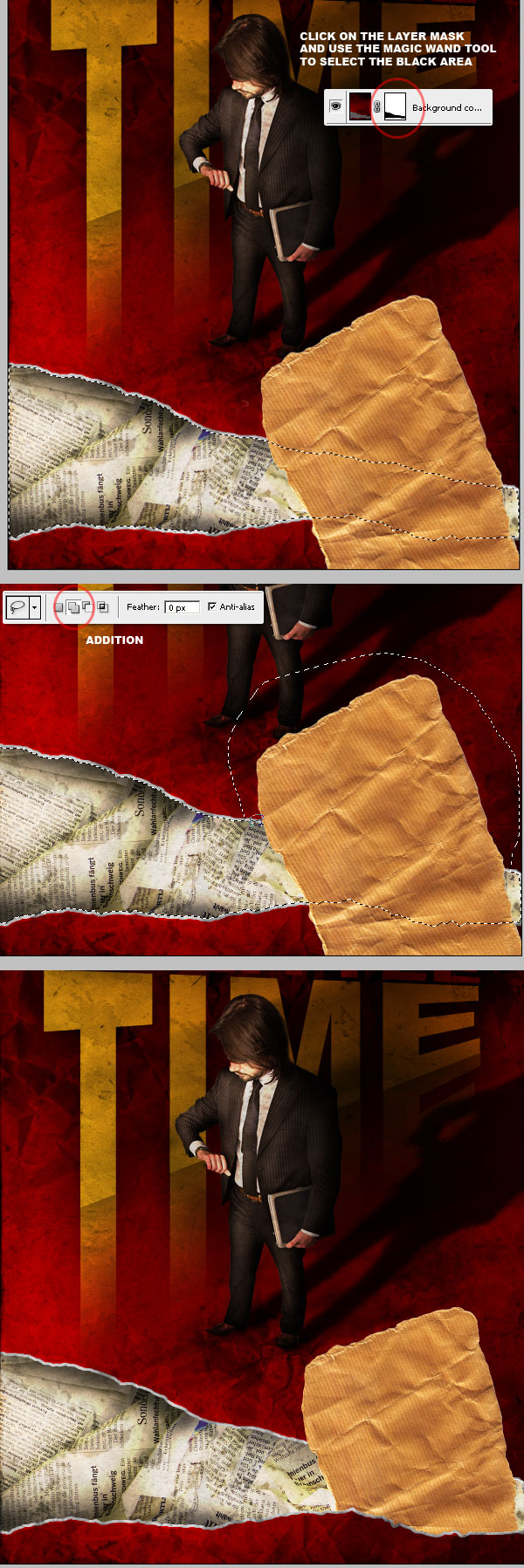
34. Используя уже изученый метод, добавляем тени к бумажке:

35. Создайте новый слой под слоем с бумажкой. Назовите его для простоты shadows 2. На нем будет располагаться падающая тень от бумаги.
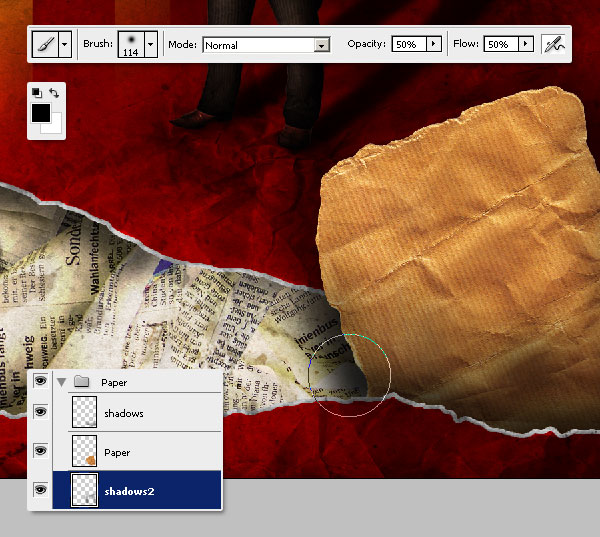
36. Применяем к слою с бумагой настройки цвета и яркости и помещаем весь набор слоев с бумагой над фоновым слоем:
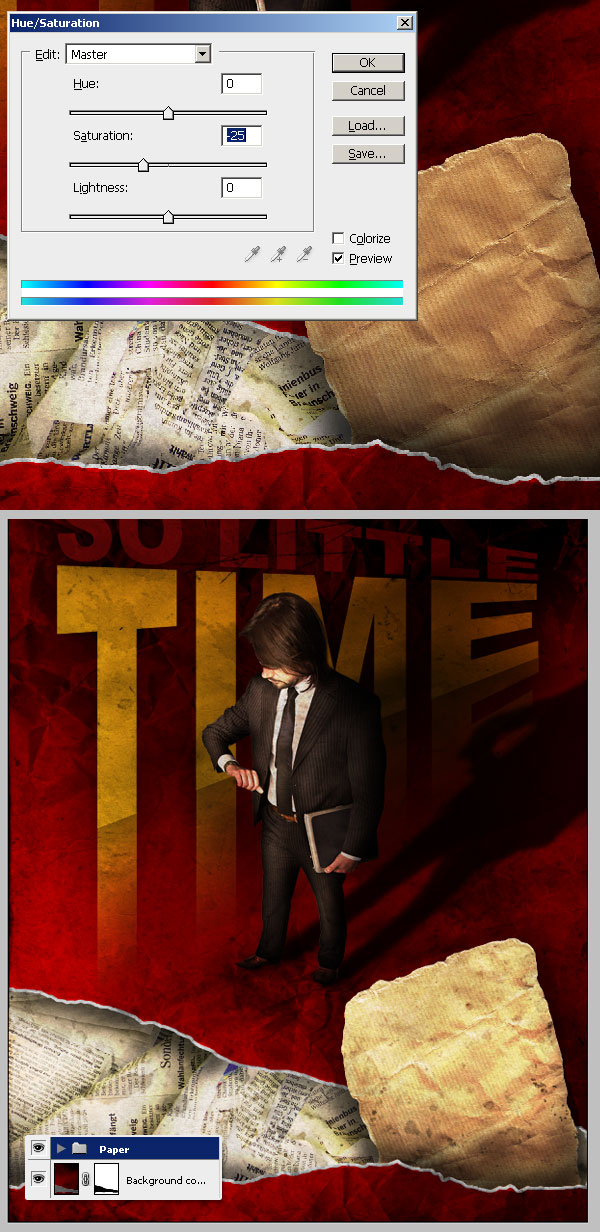
37. Выберите какую-нибудь нерегулярную кисть инструмента осветления и осветлите края, создав тем самым небольшой "рвыный" эффект:
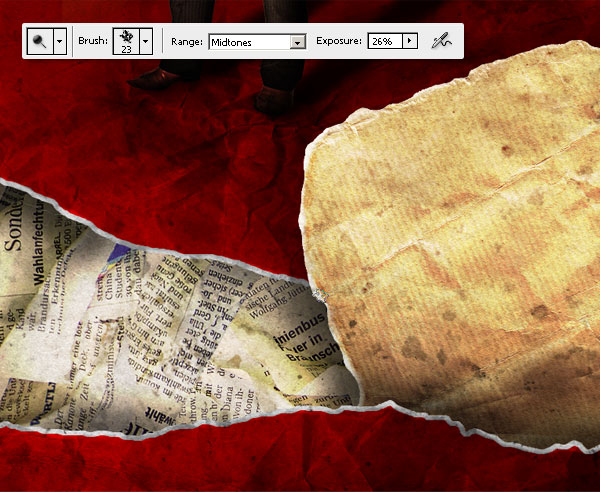
38. Напишем на бумаге какой-нибудь нестандартный текст нестандартным шрифтом. Создайте слой под названием "so much to do" и кистью нарисуйте буквы:
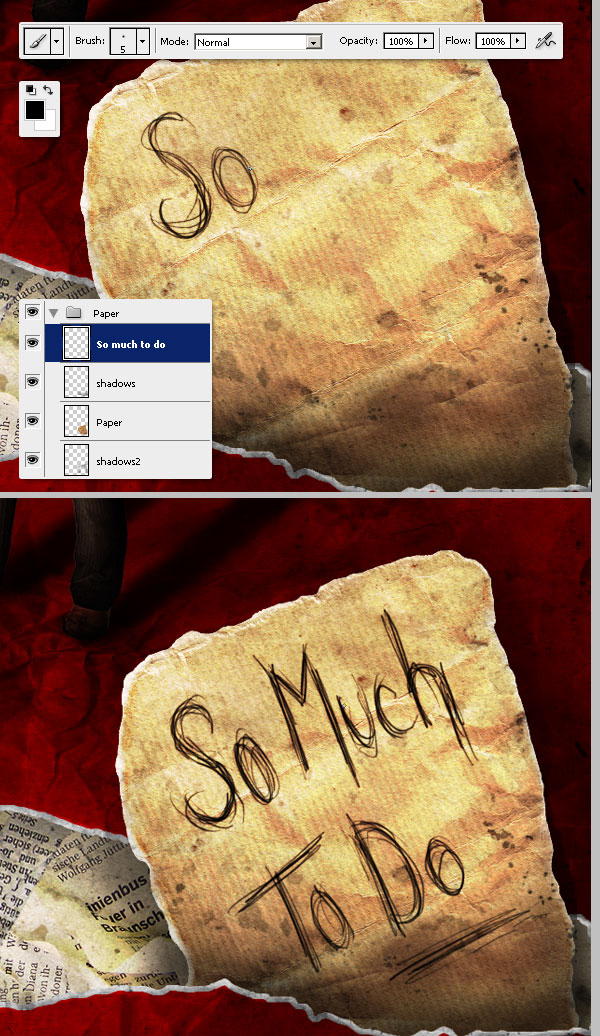
Итог:

Название: Создаем фотоколлаж "Нео-конструктивист"
Год - 2009
Перевод -
Оригинал - psdtuts.com
Язык - русский
| ← Создание постапоклиптического коллажа | Создаем фотоколлаж "Кусочек природы" → |
|---|
Комментарии: